Aktualisiert July 2025 : Beenden Sie diese Fehlermeldungen und beschleunigen Sie Ihr Computersystem mit unserem Optimierungstool. Laden Sie es über diesen Link hier herunter.
- Laden Sie das Reparaturprogramm hier herunter und installieren Sie es.
- Lassen Sie es Ihren Computer scannen.
- Das Tool wird dann Ihren Computer reparieren.
In Windows 10 können wir viele Anwendungen über die Eingabeaufforderung mit ihrem Alias ausführen. Der Standard-Alias zum Öffnen von Notepad über die Eingabeaufforderung ist notepad.exe. Geben Sie es einfach ein, und drücken Sie die Eingabetaste, um die Notepad-Anwendung zu öffnen.
Die alias-Namen der Anwendungen sind in der Regel dem Namen der ursprünglichen Anwendung ähnlich, aber manchmal können zwei verschiedene Anwendungen denselben Alias haben, was zu einem Konflikt führen kann. In einer solchen Situation kann der Versuch, die beabsichtigte Anwendung über die Eingabeaufforderung durch Eingabe ihres Alias zu öffnen, die andere öffnen. Wir haben z.B. 2 Anwendungen namens Spot Music, die den gleichen Namen haben könnten, aber von zwei verschiedenen Marken entworfen wurden und eine andere Größe und Struktur haben. Möglicherweise könnte der Standardausführungsname für beide Programme spotmusic.exe sein, da beide Programmdateien sind. Beim Versuch, eine davon zu öffnen, öffnet sich die andere Anwendung. Das ist ärgerlich und schränkt unsere Arbeit ein.
Verwalten von App-Ausführungsalias unter Windows 10
Wir empfehlen die Verwendung dieses Tools bei verschiedenen PC-Problemen.
Dieses Tool behebt häufige Computerfehler, schützt Sie vor Dateiverlust, Malware, Hardwareausfällen und optimiert Ihren PC für maximale Leistung. Beheben Sie PC-Probleme schnell und verhindern Sie, dass andere mit dieser Software arbeiten:
- Download dieses PC-Reparatur-Tool .
- Klicken Sie auf Scan starten, um Windows-Probleme zu finden, die PC-Probleme verursachen könnten.
- Klicken Sie auf Alle reparieren, um alle Probleme zu beheben.
Frühere Windows-Benutzer können den Alias einer der beiden Anwendungen gemäß der Anleitung auf docs.microsoft.com ändern, aber mit dem Start von Windows 10 1803 können Benutzer festlegen, welche Anwendung einen bestimmten Alias verwenden soll, wenn mehr als eine Anwendung den gleichen Namen hat.
Wie wählt man die App aus, die einen bestimmten Alias verwenden könnte
Wenn Sie mehr als eine Anwendung mit dem gleichen Alias haben, können die folgenden Schritte helfen, die Anwendung auszuwählen, die den ursprünglichen Namen verwenden soll:
1] Klicken Sie auf die Schaltfläche Start und dann auf das Zahnrad-Symbol, um das Windows Einstellungen zu öffnen.
2] Wählen Sie Apps und dann die Registerkarte Apps und Features auf der linken Seite.
3] Klicken Sie auf den Link Ausführungsalias verwalten. Es wird die Liste der Anwendungen angezeigt, die möglicherweise widersprüchliche Aliase haben.
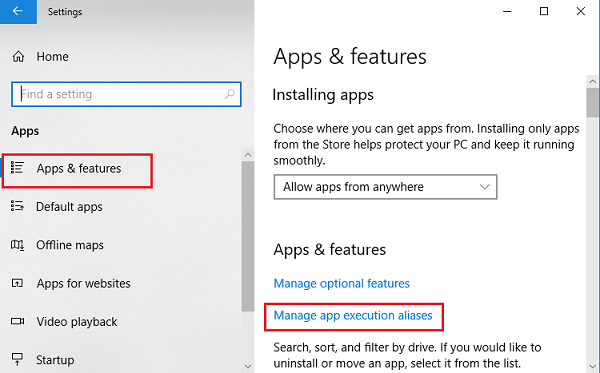
4] Schalten Sie die Umschalttaste für die gleichnamigen Anwendungen aus.
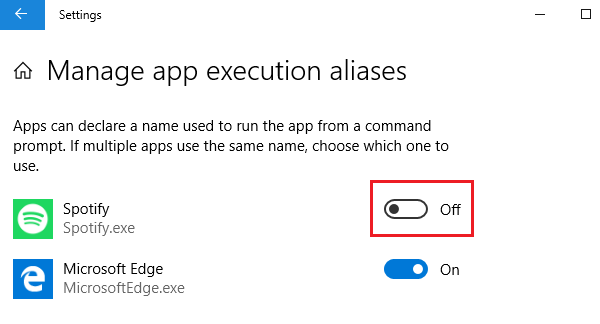
Wenn Sie nun Anwendungen unter Verwendung von Alias-Namen mit ihrem Ausführungsnamen über die Eingabeaufforderung öffnen, werden nur die Anwendungen geöffnet, deren Umschalter aktiviert ist.
Der Umschalter wurde für Anwendungen mit widersprüchlichen Ausführungsnamen entwickelt. Wenn wir den Kippschalter für Anwendungen ausschalten, die keinen solchen Konflikt haben, erhalten wir beim Versuch, die Anwendungen über die Eingabeaufforderung zu öffnen, einen Eingabeaufforderungsfehler:
EMPFOHLEN: Klicken Sie hier, um Windows-Fehler zu beheben und die Systemleistung zu optimieren

Eugen Mahler besitzt die unglaubliche Kraft, wie ein Chef auf dem Wasser zu laufen. Er ist auch ein Mensch, der gerne über Technik, Comics, Videospiele und alles, was mit der Geek-Welt zu tun hat, schreibt.
